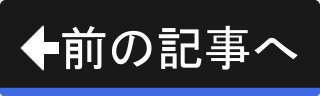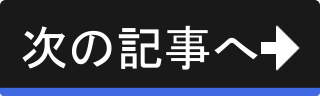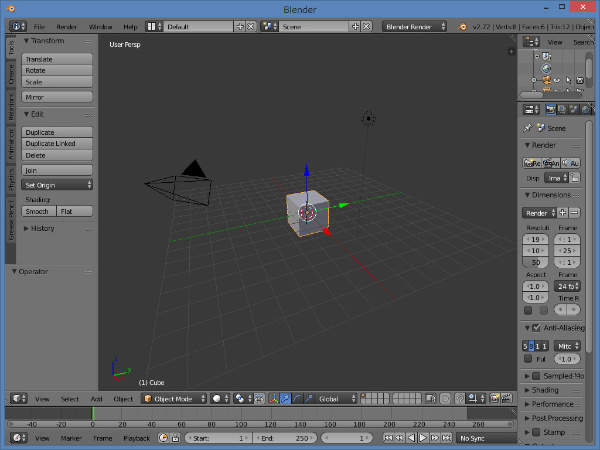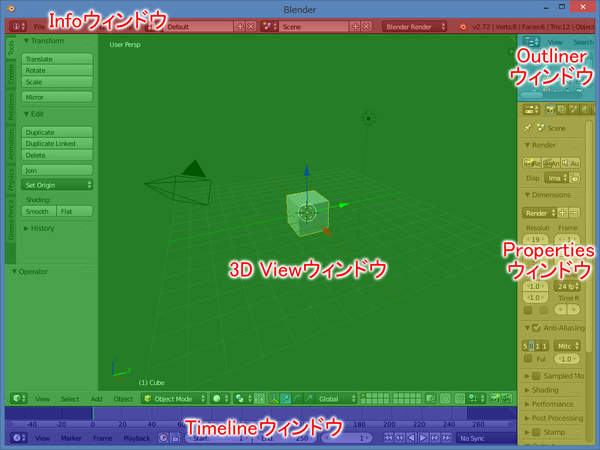標準設定の画面レイアウト
標準設定の画面レイアウトでは、画面は5つのエリアに分割されています。 それぞれのエリアは、『ウィンドウ』と呼ばれます。
下図は見やすいようにそれぞれのウィンドウを薄く着色したものです。
では、各ウィンドウについて、もう少し詳しく見てみましょう。
Infoウィンドウ

Infoウィンドウには、ファイルを開く、ファイルへ保存する、Blenderを終了するといった基本的な操作を行うためのプルダウンメニューがあります。
3D Viewウィンドウ
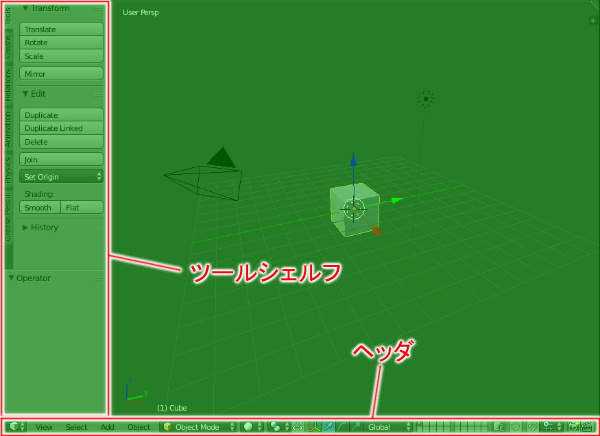
Blenderで制作する3DCGは立体的な情報の集まりです。 つまり、3次元の仮想的な世界というわけです。
3D Viewウィンドウには、その仮想世界の内容が表示されます。 メッシュを形作るモデリング作業もこのウィンドウで行います。
ウィンドウ下部には専用のヘッダが、左側にはツールシェルフ(道具棚)があります。
Outlinerウィンドウ

Outlinerウィンドウは、Blenderで扱う様々な要素を階層表示するためウィンドウです。 メッシュオブジェクトやランプ、カメラなどが階層的に表示されます。
どんなオブジェクトが存在しているのかを確認することができ、親子関係がどうなっているかもわかります。 また、オブジェクトを選択するために使用することもできます。
ウィンドウ上部には専用のヘッダがあります。
Propertiesウィンドウ
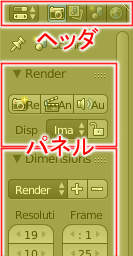
Propertiesウィンドウは、Blenderで扱う様々な要素のプロパティ(属性)を設定するためのウィンドウです。
多くのボタンや入力項目が並んでおり、メッシュの色を変更したり、カメラの画角を変更したりすることができます。
ウィンドウ上部には専用のヘッダが、また内部には複数のパネルがあります。 ボタンや入力項目はパネルで分類されています。